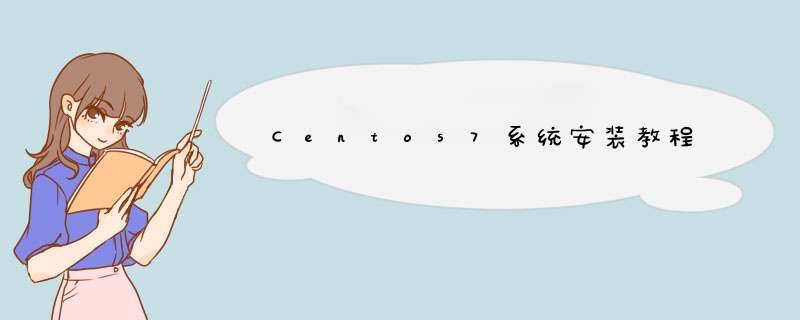
前提是需要安装VMwareWorkstationPro16.1.2Build17966106.x64(可以使用其他版本).安装步骤一路next即可。安装完以后,开始新建虚拟机。
下一步:
下一步:
下一步:
下一步:
下一步:
下一步:
持续点下一步,可以不用修改,直接使用默认配置即可。
安装完成后的界面
编辑虚拟机-选择CD/DVD-选择镜像文件
选择完以后,点开启此虚拟机
选择Install CentOS7:
需要修改下面三项目:
时间选择Asia/Shanghai timezone
INSTALLATION SOURCE 选择
INSTALLATION DESTINATION 选择如下:
点击开始安装
安装的时候可以选择设置密码,USER CREATION设置完密码以后就会消除红色。
安装完后重启:
此过程不需要选择,自动会出现输入用户名和密码:用户名是root,密码就是刚才安装时设置的密码,输入密码的时候,没有任何显示,属正常情况。登录以后的状态。
安装centos时候我们选择网络是NAT,这里需要重新设置下。
在控制器输入ip a
系统使用的网卡是ens33,我们需要对此进行网络配置
查看查看ip,网关,DNS等,用于配置文件
选择NAT模式-NAT设置
也可以通过本地计算机的网卡来查看。
修改配置文件
Vi /etc/sysconfig/network-scripts/ifcfg-ens33
内容如下:
#修改两项 BOOTPROTO=static #静态连接,以后ip地址不会改变,便于连接 ONBOOT=yes #网络设备开机启动 #添加五条 IPADDR=192.168.171.101 #注意根据网关IP替换:eg:192.168.171.x,x为3~255 NETMASK=255.255.255.0 #替换成上一步的子网掩码 GATEWAY=192.168.171.2 #替换成上一步的网关IP DNS1= 8.8.8.8 DNS2=8.8.8.4
修改后如下:这是重点,出现问题几乎都出现在这
然后保存。
重启网卡:
systemctl restart network //重启网卡 ss -tnlp //使用 ss -tnlp 查看端口 iptables -F //清理防火墙在这里插入代码片
关闭selinux和iptables
vi /etc/selinux/config //需要将SELINUX=enforcing 修改为 SELINUX=disabled
最后清理关闭selinux
systemctl disable selinux systemctl stop selinux
测试:如果能ping,则配置完成。然后就可以使用Xshell 进行 *** 作了,也可以上次文件。
ping baidu.com
知识点积累:
history //查看此次 *** 作的所有命名
欢迎分享,转载请注明来源:内存溢出

 微信扫一扫
微信扫一扫
 支付宝扫一扫
支付宝扫一扫
评论列表(0条)